如果在你自己创作的电子作品上签上自己的大名,是不是感觉很酷呢?而且是亲笔签名哦!Mac就提供了预览功能,可以在预览图片或在PDF上加上自己亲手写的签名,比起电子字体当然亲笔签名更好了。你也想试试吗?赶快跟安下小编来吧!

Mac怎么在预览图片上添加亲手写的签名 Mac在PDF文档上添加亲笔签名方法1、使用“预览 ”打开你要添加签名的 PDF 文档(默认是预览打开)
2、点击“显示注解工具栏”按钮

3、点击“签名”选项,并在弹出的下拉菜单中选择“创建来自内建iSight的签名”
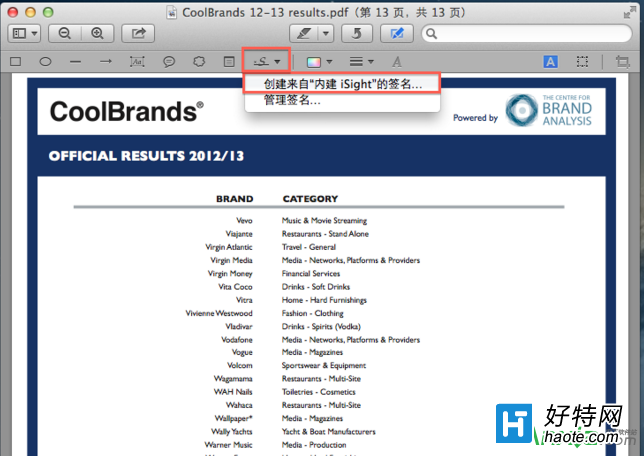
4、将你的签名写在一张白纸上,对着摄像头,看到你看一的效果时,按下“接受”按钮。
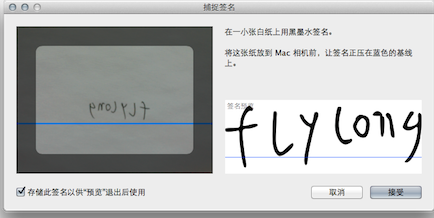
5、创建来自Face Time 的签名,在PDF 里插入签名的时候直接点击“签名”按钮,然后用鼠标选择你要插入的位置即可。
